Вместо стандартного голосового управления вы можете использовать помощника Алису. По умолчанию Алиса включена.
Алиса поможет вам управлять Навигатором. Она умеет:
-
находить объекты и строить маршруты;
-
рассчитывать время в пути;
-
рассказывать о погоде;
-
делать пометки на карте;
-
находить парковку.
А еще Алиса может отвечать на разные вопросы, играть и поддерживать беседу.
Чтобы узнать обо всех возможностях Алисы:
-
Скажите «Привет, Алиса» или нажмите кнопку
 .
. -
Нажмите значок
 .
.
Чтобы выключить или снова включить Алису:
-
Нажмите кнопку
.
-
Выберите пункт .
-
Выключите или включите опцию Алиса.
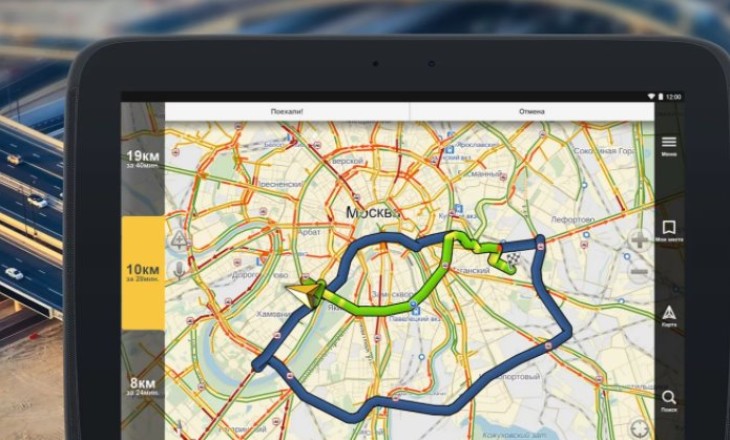
Яндекс Навигатор с Алисой – это инструмент, который способен облегчить жизнь любому автомобилисту. Посудите сами, ведь так удобно, когда помощницей можно управлять в голосовом режиме. Она будет давать подсказки, озвучивать маршруты и многое другое. Попробуем?
Настройки приложения
Как включить и как отключить Алису в Яндекс Навигаторе? Рекомендуем попробовать и на практике оценить все функции помощницы. Ну а если она вам не понравится, с легкостью сможете деактивировать все параметры.
- Откройте приложение и нажмите на иконку меню снизу справа (четыре квадрата);

- Кликните по небольшой шестеренке настроек наверху слева.

Сначала откроется меню быстрых настроек, здесь находятся базовые опции, которые могут заинтересовать пользователя.
Давайте сразу разберемся, как включить голосовое сопровождение в Яндекс Навигаторе.
- Находим на экране одноименный раздел «Голосовое сопровождение», он в самом верху списка;

- Выбираем один из трех вариантов, нажимая на соответствующую иконку.

Вы можете выбрать такие варианты озвучки:
- Все звуки выключены полностью;
- Включены только оповещения о камерах, ДТП или других событиях, а также изменениях маршрута;
- Включены все звуки приложения.
Узнайте, как переименовать Алису в Яндексе.
Определились, как в Яндекс Навигаторе отключить голосовое сопровождение или включить его при необходимости? Пока оставим озвучку активной и выберем голос, который хочется слушать.
- Движемся вниз по меню;
- Находим вкладку «Голос»;

- Выбираем нужный вариант.
По умолчанию в память приложения уже загружено три голоса:
- Оксана. Довольно приятный женский голос, который знают многие;
- Системный голос. Это самая старая озвучка, которую довольно тяжело слушать сейчас – она механическая, неживая;
- Алиса. Здесь комментарии излишни, вы ведь уже знакомы с умным ассистентом? Если вы нажмете на ее имя, ассистент скажет: «Спасибо, что выбрали меня!»

Вот и первый ответ на вопрос, как включить Алису в Яндекс Навигаторе. Пока она не помогает нам работать с приложением, а просто озвучивает маршруты. Поверните направо!
Разумеется, вы можете выбрать и другой голос, в списке их множество. Есть забавные озвучки, например, Оптимус Прайм и Дарт Вейдер. А есть голоса знаменитостей – Басты, Василия Уткина, ведущих «Русского Радио» и многих других.
Вы уже знаете, как в Яндекс Навигаторе включить голосовые подсказки и выбрать для них любую озвучку. Теперь давайте к перейдем к другим доступным параметрам.
- Листайте вниз до блока «Расширенные настройки»;

- Найдите вкладку «Звуки и оповещения».

Здесь вы увидите те же настройки – голосовое сопровождение, выбор озвучки. Но посмотрим чуть ниже и найдем самое интересное!
Как включить голосовой помощник в Яндекс Навигаторе – просто найдите имя ассистента и убедитесь, что тумблер напротив параметра «Алиса» переведен в активное положение. Если он подсвечен синим, значит, ассистент будет работать!

Следующий шаг – настроить голосовую активацию. Если вы хотите не просто включить Яндекс Навигатор с Алисой, но и быстро активировать работу помощника с помощью ключевой фразы:
- Найдите иконку «Голосовая активация»;
- Включите тумблер – пусть он подсвечивается синим цветом.

Как работает голосовая активация? Нужно произнести определенное слово – ассистент среагирует и начнет воспринимать команды. Можно будет сказать: «Построй маршрут» или «Поехали».
Рассказали, как включить режим поиска без ограничений в Алисе.
Смотрим ниже:
- Найдите параметр «Фраза для вызова помощника»;

- По умолчанию стоит вариант «Алиса», но вы можете выбрать и другой – откройте меню, чтобы посмотреть.

Из вышесказанного следует и ответ на вопрос, как убрать Алису из Яндекс Навигатора. Просто отключите голосовую активацию, выключите работу помощника (найдите параметр «Алиса»). Можно также выбрать другой голос для озвучки маршрутов!
В октябре 2017 года компания Яндекс выпустила голосового помощника Алиса, а в начале мая 2018 года Алису добавили и в Навигатор от Яндекса. В Яндекс.Навигаторе доступны все возможности Алисы. Она может рассказать о ситуации на дорогах, прочитать последние новости и даже развлечь вас в дороге играми или разговорами в режиме «болталки».
Если вы хотите узнать как отключить Алису в Яндекс Навигаторе на iOS или Андроид, то вам сюда.
У голосового помощника Алиса постоянно появляются новые интересные команды. Мы разработали мобильное приложение с командами для Алисы, которое регулярно обновляем. Установив это приложение, у вас всегда будет под рукой самый актуальный список команд. Приложение доступно для Android и iOS:

Платформа: Android
Цена: Бесплатно

Платформа: iOS
Цена: Бесплатно
Содержание
- Где скачать Яндекс Навигатор c Алисой
- Список команд Алисы для Навигатора
- Приложение со списком команд
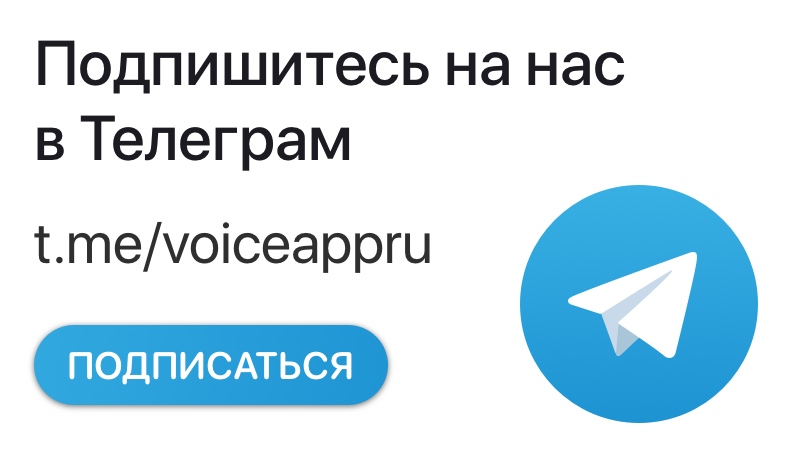
Где скачать Яндекс.Навигатор c Алисой
Яндекс.Навигатор доступен на платформах Android и iOS. Скачать Яндекс Навигатор с Алисой можно по этим ссылкам:

Платформа: Android
Цена: Бесплатно

Платформа: iOS
Цена: Бесплатно
Все команды Алисы для Яндекс Навигатора
Пушкина, 1.
Найди заправку.
Где тут бассейн?
Найти пункт назначения
Поехали на Пушкина, 1.
Поехали домой.
Поехали на заправку.
Построить маршрут
Поехали
Начать навигацию по маршруту. Произносится после команд для нахождения или постороения маршрута
Сколько мне ещё ехать?
Во сколько я приеду?
Надолго пробка?
Информация о маршруте
Покажи весь маршрут.
Сбрось маршрут.
Показать маршрут или сбросить его
Включи мне голос Харламова.
Включи свой голос.
Назначить голос навигатора
Покажи парковку.
Найди парковку
Найти, где оставить машину

Впереди авария.
Поставь камеру.
Напиши разговорчик.
Сделать пометку на карте
Как там на дорогах?
Как ситуация на дорогах?
Какие сейчас пробки?
Прояснить ситуацию на дорогах
152 регион какой город?
Какой регион Ярославля?
Узнать название региона по номеру
Запросы о загруженности дорог и автомобильных кодах работают не только в приложении Яндекс.Навигатор, но и в других приложениях с Алисой, и даже на умной колонке Яндекс Станция.
Yandex постоянно добавляет новые возможности и команды для своего голосового ассистента. Мы сделали справочное приложение по командам российского помощника, которое регулярно обновляем. Установив это приложение, у вас всегда будет самый актуальный список команд:

Платформа: Android
Цена: Бесплатно

Платформа: iOS
Цена: Бесплатно
Если у вас есть вопросы, оставляйте их в комментариях. Подпишитесь на  YouTube канал и
YouTube канал и  Telegram канал, чтобы узнавать больше об умных устройствах.
Telegram канал, чтобы узнавать больше об умных устройствах.
Поделиться в соц. сетях
Похожие статьи
Содержание
- Что может голосовой помощник «Алиса» в Яндекс Навигаторе?
- Установка и пользование Алисой в Навигаторе
- Как скачать и установить Яндекс Навигатор с Алисой и без Яндекс.Алисы?
- Как включить и отключить Яндекс. Алису в навигаторе?
- Как вызвать Алису в Навигаторе? Команды Алисы в Навигаторе
- Настройки Яндекс Алисы в Навигаторе.
- Проблемы в работе Алисы в Навигаторе, как их исправить?
- Как удалить Алису в Навигаторе?
Что может голосовой помощник «Алиса» в Яндекс Навигаторе?
В приложении Яндекс.Навигатор разработчики внедрили голосовой помощник «Алиса». Теперь с помощью собственного голоса пользователь может строить маршрут, искать информацию, узнавать погоду на ближайшее время, воспроизведение музыкальных композиций. Есть еще много других функций. К примеру, вовремя поездки водитель может узнать у приложения сколько километров осталось до конечной остановки.
«Алиса» поможет водителям определится с правильным и более практичным маршрутом, найти парковочное место или ближайшую заправку, во время пробки развлекает всех пассажиров (поет, рассказывает интересные истории).
Установка и пользование Алисой в Навигаторе
Как скачать и установить Яндекс Навигатор с Алисой и без Яндекс.Алисы?
Для того, чтобы скачать Яндекс.Навигатор с голосовым помощником «Алиса», необходимо зайти в магазин приложений (на iOS – Apple Store, а на Android – Google Play). В магазин приложений находите поисковую строку и вводите наименование приложения, которое хотите установить. В нашем случае вводим в строку «Яндекс.Навигатор». Разработчики добавили голосовой помощник «Алиса» в последнюю версию приложения «Яндекс.Навигатор». Вам нужно нажать кнопку «Установить». И «Яндекс.Навигатор» скачается на ваш мобильный телефон.

Как включить и отключить Яндекс. Алису в навигаторе?
Для того, чтобы включить голосовой ассистент «Алиса» в навигаторе от Яндекс, необходимо обновить Яндекс.Навигатор до последней новейшей версии. Затем нужно зайти в настройки и выбрать голосовой помощник «Алиса» диктором. Затем пользователю нужно произнести вслух фразу: «Включи свой голос».
Отключаем виртуальный помощник «Алиса»:
- Заходим в приложение «Яндекс.Навигатор».
- Затем нажимаем на три белые полоски – Настройки.
- Теперь отключаем голосовой ассистент. Вам нужно нажать на переключатель «Алиса». Нужно его отключить. Если вы его отключили, то переключатель будет серым.




Как вызвать Алису в Навигаторе? Команды Алисы в Навигаторе
«Слушай.Яндекс». Эта фраза активирует управление голосом.
Пользователь также в праве построить собственный маршрут: ему нужно произнести «поехали и название нужного места».
Если построенный маршрут вам не подходит или не нравится, то нужно сказать «Отменить».
Бывает, что водитель не может найти парковочное место. Для решения этой проблемы обратитесь к приложению «Яндекс.Навигатор». Пользователь должен произнести вслух фразу «Найди парковку».
Настройки Яндекс Алисы в Навигаторе.
Для любого приложения важна правильная и грамотная настройка. Для настройки приложения «Яндекс.Навигатор» необходимо для начала открыть его. Приложение открылось. Пользователя сразу просят дать доступ к микрофону и к геолокации.
Если вы не подключите геолокацию, то приложение не будет полезным: для того, чтобы показывать дорожную ситуацию, Навигатору необходимо знать ваше местоположение.
Доступ к микрофону тоже необходим: именно через микрофон владелец смартфона сможет общаться с голосовым помощником «Алиса».
На этом настройка девайса не заканчивается.
Теперь вам нужно найти в раздел «Настройки». Здесь каждый должен настроить «под себя». К примеру, масштаб карты.
Проблемы в работе Алисы в Навигаторе, как их исправить?
У многих людей часто возникают проблемы с приложением. Одна из основных проблем пользователей это их невнимательность: многие забывают, что приложение работает при подключении Интернета.
Как удалить Алису в Навигаторе?
Голосовой помощник «Алиса» нельзя удалить. Его можно лишь отключить (выше описано, как именно это сделать). Однако, если вы еще не успели обновить приложение «Яндекс.Навигатор», то «Алисы» у вас нет. Если она вам не нужна, то просто не обновляйте. Но, выбрав этот способ, вы рискуете остаться без новых «фишек» и функций девайса.

Содержание
- Алиса в Яндекс Навигаторе
- Что может голосовой помощник «Алиса» в Яндекс Навигаторе?
- Установка и пользование Алисой в Навигаторе
- Как скачать и установить Яндекс Навигатор с Алисой и без Яндекс.Алисы?
- Как включить и отключить Яндекс. Алису в навигаторе?
- Как вызвать Алису в Навигаторе? Команды Алисы в Навигаторе
- Настройки Яндекс Алисы в Навигаторе.
- Проблемы в работе Алисы в Навигаторе, как их исправить?
- Как удалить Алису в Навигаторе?
- Яндекс навигатор нет звукового сопровождения
- Чем удобен голосовой ввод при навигации?
- 3 главных преимущества Яндекс Навигатора
- Предупреждение о камерах на дорогах, дорожной обстановке/превышении скоростного режима
- Техпомощь
- Интеграция с Яндекс Алисой
- Как работает голосовой ввод в Яндекс Навигаторе (примеры команд)
- Похожие приложения на Google Play
- Почему в Яндекс Навигаторе не работает голосовой поиск?
- Решаем проблему
Алиса в Яндекс Навигаторе

Что может голосовой помощник «Алиса» в Яндекс Навигаторе?
В приложении Яндекс.Навигатор разработчики внедрили голосовой помощник «Алиса». Теперь с помощью собственного голоса пользователь может строить маршрут, искать информацию, узнавать погоду на ближайшее время, воспроизведение музыкальных композиций. Есть еще много других функций. К примеру, вовремя поездки водитель может узнать у приложения сколько километров осталось до конечной остановки.
«Алиса» поможет водителям определится с правильным и более практичным маршрутом, найти парковочное место или ближайшую заправку, во время пробки развлекает всех пассажиров (поет, рассказывает интересные истории).
Установка и пользование Алисой в Навигаторе
Как скачать и установить Яндекс Навигатор с Алисой и без Яндекс.Алисы?
Для того, чтобы скачать Яндекс.Навигатор с голосовым помощником «Алиса», необходимо зайти в магазин приложений (на iOS – Apple Store, а на Android – Google Play). В магазин приложений находите поисковую строку и вводите наименование приложения, которое хотите установить. В нашем случае вводим в строку «Яндекс.Навигатор». Разработчики добавили голосовой помощник «Алиса» в последнюю версию приложения «Яндекс.Навигатор». Вам нужно нажать кнопку «Установить». И «Яндекс.Навигатор» скачается на ваш мобильный телефон.

Как включить и отключить Яндекс. Алису в навигаторе?
Для того, чтобы включить голосовой ассистент «Алиса» в навигаторе от Яндекс, необходимо обновить Яндекс.Навигатор до последней новейшей версии. Затем нужно зайти в настройки и выбрать голосовой помощник «Алиса» диктором. Затем пользователю нужно произнести вслух фразу: «Включи свой голос».
Отключаем виртуальный помощник «Алиса»:
- Заходим в приложение «Яндекс.Навигатор».
- Затем нажимаем на три белые полоски – Настройки.
- Теперь отключаем голосовой ассистент. Вам нужно нажать на переключатель «Алиса». Нужно его отключить. Если вы его отключили, то переключатель будет серым.




Как вызвать Алису в Навигаторе? Команды Алисы в Навигаторе
«Слушай.Яндекс». Эта фраза активирует управление голосом.
Пользователь также в праве построить собственный маршрут: ему нужно произнести «поехали и название нужного места».
Если построенный маршрут вам не подходит или не нравится, то нужно сказать «Отменить».
Бывает, что водитель не может найти парковочное место. Для решения этой проблемы обратитесь к приложению «Яндекс.Навигатор». Пользователь должен произнести вслух фразу «Найди парковку».
Настройки Яндекс Алисы в Навигаторе.
Для любого приложения важна правильная и грамотная настройка. Для настройки приложения «Яндекс.Навигатор» необходимо для начала открыть его. Приложение открылось. Пользователя сразу просят дать доступ к микрофону и к геолокации.
Если вы не подключите геолокацию, то приложение не будет полезным: для того, чтобы показывать дорожную ситуацию, Навигатору необходимо знать ваше местоположение.
Доступ к микрофону тоже необходим: именно через микрофон владелец смартфона сможет общаться с голосовым помощником «Алиса».
На этом настройка девайса не заканчивается.
Теперь вам нужно найти в раздел «Настройки». Здесь каждый должен настроить «под себя». К примеру, масштаб карты.
Проблемы в работе Алисы в Навигаторе, как их исправить?
У многих людей часто возникают проблемы с приложением. Одна из основных проблем пользователей это их невнимательность: многие забывают, что приложение работает при подключении Интернета.
Как удалить Алису в Навигаторе?
Голосовой помощник «Алиса» нельзя удалить. Его можно лишь отключить (выше описано, как именно это сделать). Однако, если вы еще не успели обновить приложение «Яндекс.Навигатор», то «Алисы» у вас нет. Если она вам не нужна, то просто не обновляйте. Но, выбрав этот способ, вы рискуете остаться без новых «фишек» и функций девайса.
Источник
Яндекс навигатор нет звукового сопровождения
Привет! Сегодня я покажу вам как настроить звуки Яндекс навигатора. У вас пропал и не работает звук в навигаторе? Вы можете легко включить звук в навигаторе Яндекс. Можно настроить громкость, если звук слишком тихий. Всё очень просто и быстро. Смотрите инструкцию далее и пишите комментарии, если у вас есть вопросы. Поехали!)
Откройте приложение. На главной странице, внизу справа нажмите на кнопку Меню.

Далее, в меню нажмите на вкладку Настройки.

Далее, в настройках нажмите на вкладку Звуковое сопровождение.

В открывшемся окне, можно выбрать три варианта:
- Выключены все звуки Навигатора;
- Включены оповещения о камерах, дорожных событиях и изменениях маршрута;
- Все звуки навигатора включены.

Далее, в настройках нажмите на вкладку Звуки и оповещения.

Здесь вы можете настроить громкость навигатора, прибавить или убавить звук.

Звук всё равно не работает? Тогда проверьте в настройках громкости телефона, чтобы был включен звук медиа и системы.
Остались вопросы? Напиши комментарий! Удачи!
Привет! Сегодня я покажу вам как настроить звуки Яндекс навигатора. У вас пропал и не работает звук в навигаторе? Вы можете легко включить звук в навигаторе Яндекс. Можно настроить громкость, если звук слишком тихий. Всё очень просто и быстро. Смотрите инструкцию далее и пишите комментарии, если у вас есть вопросы. Поехали!)
Откройте приложение. На главной странице, внизу справа нажмите на кнопку Меню.

Далее, в меню нажмите на вкладку Настройки.

Далее, в настройках нажмите на вкладку Звуковое сопровождение.

В открывшемся окне, можно выбрать три варианта:
- Выключены все звуки Навигатора;
- Включены оповещения о камерах, дорожных событиях и изменениях маршрута;
- Все звуки навигатора включены.

Далее, в настройках нажмите на вкладку Звуки и оповещения.

Здесь вы можете настроить громкость навигатора, прибавить или убавить звук.

Звук всё равно не работает? Тогда проверьте в настройках громкости телефона, чтобы был включен звук медиа и системы.
Яндекс.Навигатор – удобное приложение для автомобилистов России. Оно простое в использовании, адаптировано к местной обстановке, имеет интуитивно понятный интерфейс и много полезных функций. Одно из них – голосовой помощник. Когда руки заняты, а найти нужную информацию не отвлекаясь от дорожной ситуации необходимо – этот инструмент незаменим. Скачать навигатор с голосовым управлением можно в Google Play.
Чем удобен голосовой ввод при навигации?
Изменения маршрута во время езды за рулем случаются регулярно. Останавливаться ради того, чтобы сформировать запрос или делать это в процессе движения – небезопасно и неудобно. Голосовая навигация решает эту проблему. Достаточно громко и четко отдать команду, после чего система произведет поиск и выдаст нужный вариант.
3 главных преимущества Яндекс Навигатора
Яндекс.Навигатор – это кладезь возможностей. Использовать его только для поиска маршрутов проезда – непростительно. Зайдите в «Меню», нажмите волшебную кнопку «Настройки» и внимательно изучите разделы. А пока – 3 крайне полезные для каждого водителя функции.
Предупреждение о камерах на дорогах, дорожной обстановке/превышении скоростного режима
Камеры на дорогах часто размещены скрытно и никаких предупреждений о них нет. Яндекс.Навигатор решает эту проблему, показывая на векторе соответствующие значки и дублируя информацию голосовым сопровождением. Данные об установленных по пути следования камерах отправляют на сервер сами водители. Для этого нужно сказать: «Слушай Алиса, здесь камера». Точка автоматически добавится на карту.
Типы определяемых камер:
Аналогично навигатор с голосовым поиском дает другие подсказки – о превышении вами скоростного режима, о ДТП/дорожных работах/аварийно-опасных участках. Если ваше приложение этого не делает – зайдите в «Настройки», перейдите в раздел «Звуки и оповещения». Выполните следующие действия:
Напротив «Сообщать о превышении» переведите ползунок вправо;
В разделе «Превышение скорости» задайте скоростной порог, по достижении которого будет подан сигнал о необходимости замедлиться;
В разделе «Дорожные события» активируйте те из них, о которых желаете своевременно получать информацию.
Техпомощь
В непредвиденной ситуации, особенно если она произошла в другом городе, не нужно судорожно «забивать» поисковые запросы в браузере в попытках найти ближайшее СТО. Достаточно зайти в меню навигатора, прокрутить список вниз, выбрать «Помощь на дороге». Доступные услуги:
Эвакуатор для легковой и грузовой машины/легковая и грузовая техпомощь;
Запуск двигателя/ подвоз топлива;
Трезвый водитель/аварийный комиссар;
Сбор справок при ДТП/юридическая помощь;
Экспертиза ремонта/хранение шин.
В каждом разделе нужно выбрать подраздел с более детальной информации и указать свой телефон для связи, а при необходимости – местоположение. На услуги можно оформить 10-ти процентную скидку, кликнув по соответствующей кнопке.
Интеграция с Яндекс Алисой
Программа «Алиса» от Яндекса появилась в 2017 году. Она распознает человеческую речь, дает ответы, поддерживая диалог с собеседником, может решить ряд задач: построить маршрут, определить название песни, управлять системой «Умный дом», вызвать такси, включить сказку для вашего малыша и многое другое. Инструмент внедрен не только в навигатор, но и в Яндекс.Браузер для любых устройств и Яндекс.Лончер для Андроид. В навигаторе же «Алиса» позволяет управлять запросами без непосредственной прописки команд в поисковой строке. Ей открыты все функции приложения – поиск маршрутов, кинотеатров, заведений общественного питания, магазинов, автозаправочных станций, автомоек, больниц, аптек, банкоматов, баров, гостиниц, автосервисов.
Как работает голосовой ввод в Яндекс Навигаторе (примеры команд)
Чтобы система распознавания голосовых команд сработала, необходимо открыть доступ к микрофону. Вы можете формировать любые запросы, например, попросить рассказать последние новости, которые произошли в мире или указать пункт назначения для прокладки маршрута. Активация голосового управления включается командой «Слушай Алиса» непосредственно перед формированием запроса.
Скажите «Слушай Алиса»;
Задайте вопрос, например: «Где можно поесть?»;
Дождитесь окончания поиска, выберите нужный вариант, нажмите «Позвонить»/»Поехали» и т.д.
Чтобы отключить голосовые команды Яндекс Навигатора, кликните на значок меню (3 горизонтальные полоски в правом нижнем углу), перейдите в «Настройки» – «Звуки и оповещения». Прокрутите страницу вниз и напротив пунктов «Алиса» и «Голосовая активация» переместите ползунки влево.
Справляется ли «Алиса» с функциями голосового навигатора? Безусловно! С момента передачи запроса до вывода ответа проходит от 3 до 7 секунд. Интернет для работы помощника не требуется, но необходим для навигации.
Похожие приложения на Google Play
Основные конкурентные приложения – Navitel и Google-карты. Они охватывают большинство стран, тоже имеют голосового помощника и иные аналогичные функции. Навител – среднее между двумя другими приложениями. У каждого из них есть свои плюсы и минусы, явного лидера выявить сложно, но для России все же больше подходит Яндекс, достаточно посмотреть количество скачиваний программ в Google Play, у отечественного софта оно свыше 50 миллионов.
Навигатор с голосовым управлением можно купить и в магазине по цене от 3000 рублей. Его преимущества – хорошее покрытие при отсутствии интернета, постоянная «картинка» (на смартфон могут позвонить в самый неподходящий момент), плюс заряд батареи телефона сохраняется почти неизменным в процессе поиска маршрута и следования по нему, так как не задействуется (все знают, как быстро навигатор «ест» заряд и сколько раз они забывали отключать функцию определения местоположения). Если для вас эти показатели незначительны – скачивайте голосовой навигатор в онлайн-магазине и пользуйтесь в свое удовольствие.
Источник
Почему в Яндекс Навигаторе не работает голосовой поиск?
Почему в Яндекс Навигаторе не работает голосовой поиск, не получается вызвать помощника и быстро надиктовать адрес? Куда пропали системные звуки и оповещения, как это исправить?
Решаем проблему
Первое, что мы посоветуем сделать – проверьте, нормально ли работает интернет на вашем смартфоне. Попробуйте открыть любую другую программу, при необходимости перезагрузите устройство и закройте все лишние утилиты.
Но чаще всего трудности кроются внутри самого Яндекса. Готовы?
Инструкция: как настроить Марусю после покупки капсулы, уже по ссылке.
- Войдите в приложение и найдите иконку в виде четырех квадратиков на нижней панели;

- Появится меню сервисов – наверху слева, рядом с вашим именем, есть шестеренка настроек.

Автоматически откроется меню быстрых настроек! Пока нам хватит и этой страницы. Если у вас не работают голосовые подсказки в Яндекс Навигаторе или иные системные звуки, обратите внимание на раздел «Звуковое сопровождение» .

В этом блоке три иконки:
- Полностью перечеркнутый громкоговоритель – если нажата эта кнопка, значит, отключены все звуки приложения;
- Знак восклицания. Включены только оповещения о камерах, изменениях маршрута и дорожных работах по пути;
- Иконка обычного мегафона. Активированы все звуки и подсказки помощника.
Если у вас проблемы в Яндекс Навигаторе и не работает Алиса – первым делом настраиваем сопровождение здесь.
Этого недостаточно? Будем копать глубже! Пролистываем меню до появления надписи «Расширенные настройки» . В этом блоке вы найдете раздел «Звуки и оповещения» , нам сюда!

Кстати, здесь вы тоже найдете раздел «Сопровождение» и можете еще раз проверить, какие параметры выставлены.
Наша проблема в том, что в Яндекс Навигатор не работает голосовой помощник – будем последовательно проверять все доступные настройки.
Про то, как установить приложение Ватсап на смартфон — здесь.
1. Найдите ползунок «Громкость» и убедитесь, что тумблер не стоит на нуле. При необходимости, потяните, чтобы увеличить громкость воспроизводимых звуков.

2. Листаем чуть ниже и находим вкладку «Алиса» . Если тумблер напротив отключен, не удивляйтесь, что Алиса в навигаторе не работает! Вам нужно активировать работу ассистента (тумблер подсвечивается синим), тогда она начнет выполнять свои функции.

3. Еще ниже видим строчку «Голосовая активация» . Если вы хотите, чтобы ассистент реагировал на ваши команды, чтобы искать адреса и места можно было с помощью голоса, не печатая текст – включаем тумблер.

Вот и все, разобрались, почему в Яндекс Навигаторе не работает голосовой поиск! Этого достаточно, чтобы решить все возникающие проблемы и вернуться к нормальному, полноценному использованию приложения.
Источник
